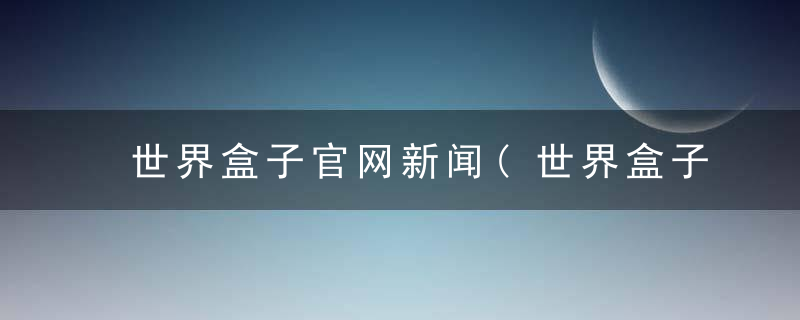视频制作软件,有什么免费,而且好用的,有哪些

1
一、快速添加视频,自由精确截取所需片段
在“视频”面板,点击“添加视频”按钮快速导入视频。然后,使用快捷键“Ctrl+E”打开时间轴面板,结合上下方向键为逐帧选取,左右方向键为五秒微调,精确选取画面。再利用“超级剪刀手”(快捷键为Ctrl+Q或Ctrl+K),快速截取视频片段。
多图
2
二、给视频加入动人音乐,更能快速制作MTV和卡拉OK字幕特效
在软件主界面,切换到“音频”面板,点击“添加音频”按钮,即可为视频添加动人的背景音乐。
如果是制作MV视频,爱剪辑还支持为视频一键导入LRC格式或KSC格式歌词文件,快速制作歌词字幕。在“MTV”或“卡拉OK”面板,点击列表下的“导入与LRC歌词”或“导入KSC歌词”按钮即可。
多图
3
三、一键应用字幕特效,制作更多更炫酷字幕效果
在“字幕特效”面板,双击视频预览框,在弹出的“输入文字”框添加需要的字幕内容。然后在字幕特效列表中,一键勾选“雷击爆破”、“火焰喷射”、“雨中光斑”等好莱坞范的顶级字幕特效,让视频字幕更加炫酷时尚。
多图
4
四、一键添加转场特效,快速制作闪白、闪黑、叠化等各种转场过渡
如需为视频片段添加转场特效,切换到“转场特效”面板,一键添加即可。例如影视剧中常用的闪白、闪黑、叠化等转场过渡,在爱剪辑中,即对应给视频一键添加“变亮式淡入淡出”、“变暗式淡入淡出”、“透明式淡入淡出”。
5
五、利用画面风格给视频调色,实现为视频人物一键美颜等各种艺术效果
在爱剪辑的“画面风格”面板,可以为视频一键调色,添加各种动景和滤镜效果,甚至可以给视频人物一键美颜、磨皮和美白等,结合个人灵感,还能调出更多更具个性的视频色调!
多图
6
六、快速给视频叠加贴图、相框或去水印
我们在很多综艺节目中,经常会看到很多很好玩的贴图,使用爱剪辑,你只需在“叠加素材”面板,选择“加贴图”栏目,点击“添加贴图”按钮或双击视频预览框,在弹出框中选择所需贴图即可。
如果想给视频加上一个美美哒相框,只需切换到“加相框”栏目,选择添加所需相框即可。
而对于视频中常有的烦人水印,利用爱剪辑去除也十分方便。切换到“去水印”栏目,设置好去水印的区域和时间,就能把视频中的logo,台标等统统去掉了。
多图
7
七、合并导出高清视频
剪辑好视频之后,点击“导出视频”按钮,在弹出的“导出设置”框中,根据原视频画质,设置合适的分辨率和比特率,即可导出视频。一般如果导出720P的MP4格式,比特率最好设为3500Kbps以上。